लेख की सामग्री:
- 1 ग्राफिक्स विंडो में त्रुटि का अनुवाद कैसे किया जाता है
- 2 विधि 1. अपने लिए नवीनतम ड्राइवर स्थापित करें कार्ड
- 3 विधि 2: AMD ड्राइवर्स को सुरक्षित में अनइंस्टॉल करें मोड
- 4 विधि 3. Microsoft Visual C ++ 2005 को पुनर्स्थापित करें
- 5 विधि 4. अपने ओएस के लिए सभी नवीनतम अपडेट स्थापित करें
- 6 विधि 5. डिजिटल ड्राइवर की जाँच अक्षम करें
- 7 निष्कर्ष
- ग्राफिक्स विंडो में त्रुटि का अनुवाद कैसे करें
- विधि 1. अपने कार्ड के लिए नवीनतम ड्राइवर स्थापित करें
- विधि 2: सुरक्षित मोड में AMD ड्राइवर्स को अनइंस्टॉल करें
- विधि 3: Microsoft Visual C ++ 2005 को पुनर्स्थापित करें
- विधि 4. अपने ओएस के लिए सभी नवीनतम अपडेट स्थापित करें
- विधि 5: डिजिटल ड्राइवर परीक्षण अक्षम करें
- निष्कर्ष
ग्राफिक्स विंडो में त्रुटि का अनुवाद कैसे करें
रूसी में अनुवादित, इस संदेश का पूरा पाठ लगता है जैसे “AMD AMD ड्राइवर स्थापित नहीं हैं, या AMD ड्राइवर नहीं हैं ठीक से काम करो। कृपया उपयुक्त सेट करें आपके AMD उपकरण के लिए AMD ड्राइवर। ”
जैसा कि उपरोक्त संदेश से देखा जा सकता है, मुख्य कारण समस्या की घटना गलत ड्राइवरों के लिए है एएमडी कार्ड आपके सिस्टम में स्थापित हैं। वे नहीं कर सकते हैं Microsoft से डिजिटल हस्ताक्षर, ड्राइवरों के साथ संघर्ष अन्य डिजिटल उपकरणों के लिए, या सिर्फ पुराना है।
कुछ मामलों में, त्रुटि कारक है “कोई एएमडी ग्राफिक्स ड्राइवर नहीं है स्थापित “प्रोग्राम का एक खराब संस्करण हो सकता है “कैटलिस्ट इंस्टॉल मैनेजर”।
इसे भी देखें: AMD उत्प्रेरक नियंत्रण शुरू नहीं कर सकता इस समय केंद्र कैसे ठीक करें।
इस समस्या को हल करने के लिए, “कोई AMD ग्राफ़िक्स ड्राइवर स्थापित नहीं है, या एएमडी चालक कार्य नहीं कर रहा है “कई तरीके हैं जो हम नीचे विचार करेंगे।
विधि 1. अपने कार्ड के लिए नवीनतम ड्राइवर स्थापित करें
त्रुटि को हल करने का पहला (और सबसे आसान) तरीका है अपने वीडियो कार्ड के लिए नए ड्राइवर स्थापित करना। यह किया जा सकता है कई तरीके:
- साइट पर जा रहे हैं AMDhttps: //support.amd.com/en-us/download और वहाँ डाउनलोड विशेष उपयोगिता (विकल्प “स्वचालित रूप से पता लगाएँ और स्थापित करें आपका ड्राइवर “), जो आपके वीडियो कार्ड का पता लगाएगा और इसके लिए डाउनलोड करेगा उपयुक्त ड्राइवर;
- एएमडी वेबसाइट पर उपयुक्त चालक का मैनुअल चयन (विकल्प “मैन्युअल रूप से अपने ड्राइवर का चयन करें”);
- अर्ध-स्वचालित के लिए विशेष उपयोगिताओं का उपयोग करना ड्राइवर स्थापना (उदाहरण के लिए, “ड्राइवर पैक समाधान”)।
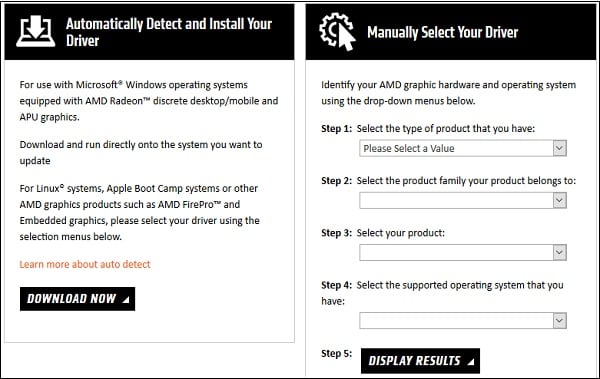
एएमडी वेबसाइट से उपयुक्त सॉफ्टवेयर स्थापित करें
निम्नलिखित में से किसी एक का उपयोग करके एक ताज़ा ड्राइवर स्थापित करें तरीकों, और फिर अपने पीसी को पुनरारंभ करें।
विधि 2: सुरक्षित मोड में AMD ड्राइवर्स को अनइंस्टॉल करें
यदि पहली विधि ने त्रुटि से छुटकारा पाने में मदद नहीं की “नो एएमडी ग्राफिक्स ड्राइवर स्थापित किया गया है “, तो आपको चालक को हटाने की कोशिश करनी चाहिए AMD सुरक्षित मोड में है, और फिर अपने पीसी को पुनरारंभ करें। का पालन करें निम्नलिखित:
- पीसी शुरू करते समय, जल्दी से समय-समय पर F8 दबाएं जब तक कि यह दिखाई न दे संबंधित मेनू;
- इसमें “सुरक्षित मोड” चुनें और पीसी को बूट करने के लिए प्रतीक्षा करें;
- सिस्टम बूट करने के बाद, Win + R पर क्लिक करें, और टाइप करें devmgmt.msc “प्रबंधक पर जाएं उपकरण “;
- वहां, “वीडियो एडेप्टर” टैब ढूंढें, उस पर डबल-क्लिक करें, AMD से वीडियो कार्ड पर होवर करें, RMB पर क्लिक करें और चुनें “डिवाइस निकालें।” हटाने की पुष्टि करें;
- विंडोज को पुनरारंभ करें और देखें कि क्या यह दिखाई देता है संकेतित त्रुटि।
यदि त्रुटि फिर से दिखाई देती है, तो यह फिर से रिबूट करने के लायक है सुरक्षित मोड, और पूरी तरह से हटाने के लिए DDU का उपयोग करें ग्राफिक्स कार्ड के लिए ड्राइवर। फिर मानक में रिबूट मोड, और साइट से नवीनतम वीडियो कार्ड ड्राइवरों को स्थापित करने का प्रयास करें इसका निर्माता।
विधि 3: Microsoft Visual C ++ 2005 को पुनर्स्थापित करें
कोई भी एएमडी ग्राफिक्स ड्राइवर स्थापित त्रुटि के कारण नहीं देखा जा सकता है विजुअल C ++ 2005 पैकेज सही ढंग से काम नहीं करता है। इसे हल करने के लिए समस्याओं को दूर कार्यक्रम “Microsoft Visual Studio 2005 “(कार्यक्रमों के मानक हटाने के माध्यम से), और फिर स्थापित करें आपका सिस्टम Microsoft Visual C ++ 2005 SP1 है।
- Microsoft से 64-बिट विंडोज के लिए पैकेज डाउनलोड करें।
- Microsoft से 32-बिट विंडोज के लिए पैकेज डाउनलोड करें
यदि आपको नहीं पता कि आपके पास विंडोज का कौन सा संस्करण है, तो कुंजी दबाएं विन + पॉज़।
सिस्टम पर उपयुक्त पैकेज स्थापित करें, अपने रिबूट करें पीसी, और फिर समाधान के साथ अपने ड्राइवर को अपडेट करने का प्रयास करें, पहली ही विधि में प्रस्तावित।
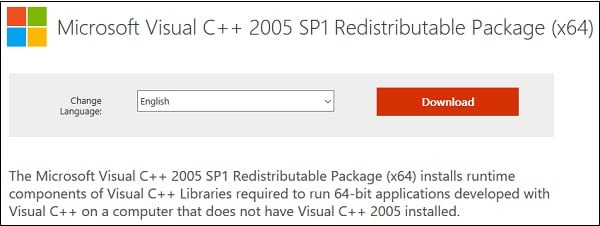
अपने ओएस के लिए निर्दिष्ट पैकेज स्थापित करें
विधि 4. अपने ओएस के लिए सभी नवीनतम अपडेट स्थापित करें
कुछ मामलों में, विचाराधीन रोग “कोई एएमडी ग्राफिक्स नहीं है ड्राइवर स्थापित है, या amd ड्राइवर कार्य नहीं कर रहा है “देखा गया था विंडोज ओएस के कई लापता अपडेट के कारण। ताजा सेट करें आपके OS के लिए अपडेट, सिस्टम को रिबूट और फिर कोशिश करें अपने AMD कार्ड के लिए नवीनतम ड्राइवर स्थापित करें। यह मदद कर सकता है अपने पीसी पर एएमडी ड्राइवर को हल करने की समस्या नहीं है।
विधि 5: डिजिटल ड्राइवर परीक्षण अक्षम करें
जैसा कि मैंने ऊपर उल्लेख किया है, त्रुटि कोई एएमडी ग्राफिक्स ड्राइवर स्थापित नहीं है Microsoft से डिजिटल हस्ताक्षर की कमी के कारण हो सकता है एएमडी से कुछ ड्राइवरों। डिजिटल हस्ताक्षर सत्यापन को अक्षम करना समस्या को ठीक कर सकते हैं। निम्नलिखित कार्य करें:
- व्यवस्थापक से कमांड लाइन चलाएं;
- इसमें, क्रम में टाइप करें:

अपने कंप्यूटर को रिबूट करें।
निष्कर्ष
कोई भी एएमडी ग्राफिक्स ड्राइवर स्थापित नहीं हुआ है जो गलत तरीके से हुआ है में स्थापित AMD वीडियो कार्ड के लिए काम करने वाले ड्राइवर उपयोगकर्ता प्रणाली। सभी का पालन करें उपरोक्त युक्तियां, वे त्रुटि को ठीक करने में मदद करेंगी amd ड्राइवर आपके कंप्यूटर पर कार्य नहीं कर रहा है।
